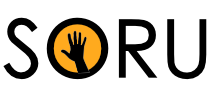Uzmanlar Açıkladı: Yavaş Çalışan Bilgisayarı Hızlandırmak İçin ’13 Yöntem’
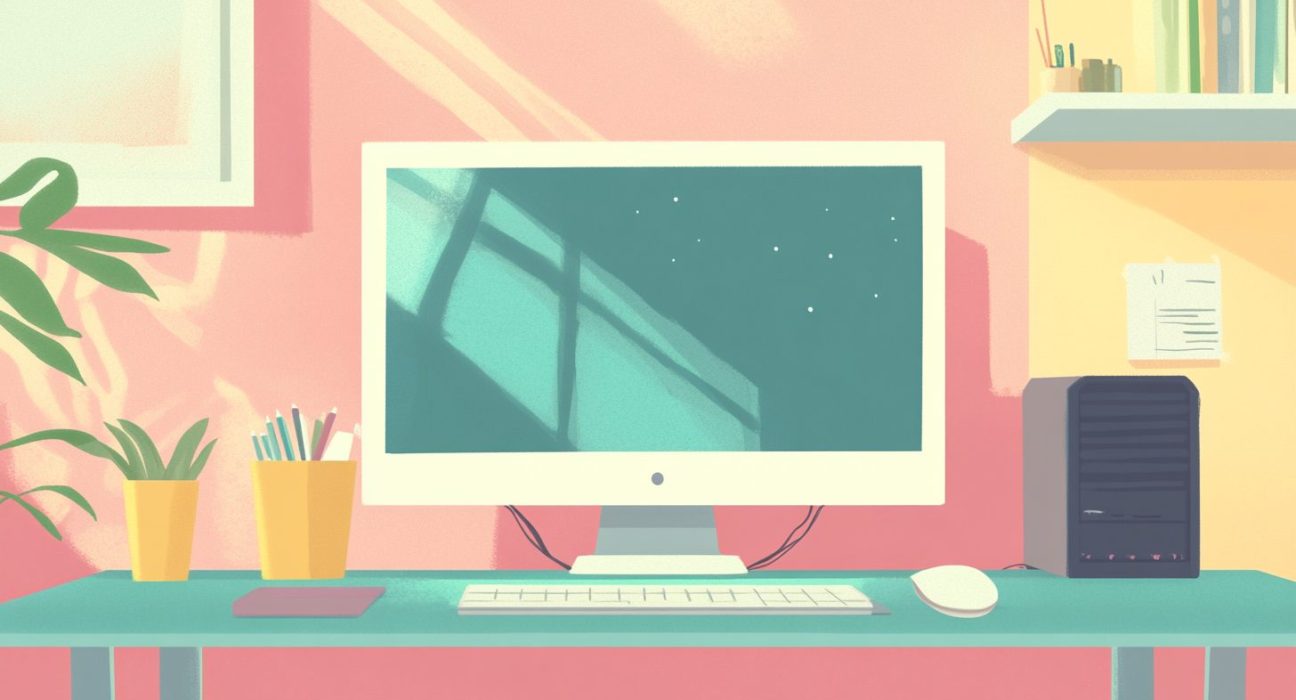
Birçok kullanıcı yavaşlayan bilgisayarlarını değiştirmeyi düşünürken, aslında bilgisayarınızı hızlandırmak için uygulayabileceğiniz 13 basit ve etkili yöntem bulunmaktadır. İşte detaylar:
1. Yer Açın
İndirilenler klasörleri ve diğer tüm klasörlerinizi gözden geçirin, ihtiyaç duymadığınız dosyaları silin ve fazla yer kaplayan dosyaları yedekleme sürücüsü veya bulut depolama kullanarak saklayın. Geri dönüşüm kutunuzu boşaltmayı unutmayın!
2. Uygulamalarınızı Yönetin
Ayarlara gidin ve Uygulamalar menüsünden ihtiyaç duymadığınız yazılımları kaldırın. Bu sayede bilgisayarınız daha hızlı çalışacaktır.

3. Depolama Alanınızı Temizleyin
Windows’un Storage Sense özelliği ile geçici dosyalarınızın otomatik olarak silinmesini sağlayarak bilgisayarınızın depolama alanını temiz tutabilirsiniz. İsteğinize göre manuel olarak da temizleme işlemi gerçekleştirebilirsiniz.
4. Başlangıçta İhtiyaç Duyduğunuz Uygulamaları Ayarlayın
Görev Yöneticisi üzerinden başlangıçta çalışacak uygulamaları sınırlayarak bilgisayarınızın daha hızlı açılmasını sağlayabilirsiniz.
5. Gizlilik Ayarlarınızı Yapın
Gizlilik ve Güvenlik menüsünden uygulamalara verdiğiniz izinleri gözden geçirin ve ihtiyaç duymayan uygulamaların erişimini kısıtlayın.
6. Enerji Performansını Yönetin
Güç ve Pil ayarlarından güç modunuzu yöneterek bilgisayarınızın performansını optimize edebilirsiniz.
7. Görsel Efektleri Devre Dışı Bırakın
Erişilebilirlik ve Görsel Efektler menüsünden saydamlık ve animasyon efektlerini devre dışı bırakarak bilgisayarınızın performansını artırabilirsiniz.
8. Bilgisayarınızı Güncelleyin
Windows Güncelleme ile bilgisayarınızın güncel kalmasını sağlayarak performansını artırabilir ve güvenliğini sağlayabilirsiniz.
9. Disk Birleştirme ve Optimize Etme
Bilgisayarınızın performansını artırmak için disk birleştirme ve optimizasyonu önerilir. Disk birleştirme, sabit diskinizdeki dağınık verileri birleştirir ve verimli bir şekilde yerleştirir. Böylece bilgisayarınızın dosyalara daha hızlı erişmesini sağlar. Başlat menüsüne “Disk Birleştirme” yazarak bu özelliği bulabilirsiniz. Disk Birleştirme aracını başlatın ve sabit diskinizi seçin. Ardından “Birleştir” düğmesine tıklayarak işlemi başlatın.
10. Tarayıcınızı ve Eklentilerini Güncelleyin
Web tarayıcınız ve eklentileri, bilgisayarınızın performansında önemli bir rol oynar. Güncel olmayan bir tarayıcı, yavaşlamalara ve hatalara neden olabilir. Tarayıcınızın ve eklentilerinizin son sürümde olduğundan emin olun. Tarayıcınızı güncellemenin yanı sıra, gereksiz eklentileri kaldırarak da tarayıcınızın hızını artırabilirsiniz.
11. Donanımınızı Güncelleyin
Bilgisayarınızın donanımını güncellemek, performansını önemli ölçüde artırabilir. Özellikle RAM ve SSD yükseltmeleri, bilgisayarınızın hızında büyük farklar yaratır. Bilgisayarınızın donanım özelliklerini kontrol ederek, hangi bileşenlerin yükseltilmesi gerektiğini belirleyebilirsiniz.
12. Ağ Ayarlarınızı Optimize Edin
İnternet bağlantısı hızınız, bilgisayarınızın performansını etkileyebilir. Ağ ayarlarınızı optimize ederek, bilgisayarınızın internet hızını artırabilirsiniz. Başlat menüsünden “Ağ ve İnternet Ayarları”na giderek, bağlantı hızınızı ve ağ ayarlarınızı kontrol edebilirsiniz. Gerekli değişiklikleri yaparak, bilgisayarınızın internet performansını artırabilirsiniz.
13. Bilgisayarınızı Düzenli Olarak Temizleyin
Bilgisayarınızın fiziksel temizliği de performansı üzerinde etkilidir. Toz ve kir, bilgisayarınızın soğutma sistemini etkileyebilir ve performans düşüklüğüne neden olabilir. Bilgisayarınızı düzenli olarak temizleyerek, soğutma sistemini koruyabilir ve performansını artırabilirsiniz.